
The 1c Platform gerir notendum kleift að vinna með mörgum forritum sem fyrirtækið hefur þróað með sama nafni með ýmsum forritum sem fyrirtækið hefur þróað með sama nafni. Áður en þú byrjar að hafa samskipti við hvaða hugbúnaðarhluta, þá ættirðu að setja það upp í nýjustu útgáfunni. Það er um þetta ferli sem verður rætt hér að neðan.
Settu upp 1C á tölvu
Það er ekkert erfitt að setja upp vettvanginn, þú þarft aðeins að eyða nokkrum meðhöndlun. Við skiptum þeim í tvo skref til að auðvelda þér að sigla í leiðbeiningunum. Jafnvel ef þú hefur aldrei brugðist við slíkum hugbúnaði, þökk sé stjórnuninni að finna hér að neðan, uppsetningin mun ná árangri.Skref 1: Hleðsla frá opinberum vefsvæðum
Í tilfelli þegar þú hefur nú þegar leyfi útgáfu af 1C hluti sem keyptir eru frá opinberu birgir, geturðu sleppt fyrsta skrefinu og byrjað strax beint í uppsetninguna. Þeir sem þurfa að hlaða niður vettvanginum frá auðlindum verktaki, leggjum við til að framkvæma eftirfarandi:
Farðu á 1C notendasíðuna
- Með tilvísun hér að ofan eða í gegnum leit í hvaða þægilegan vafra skaltu fara á síðunni System User Support.
- Hér í kaflanum "hugbúnaðaruppfærslum" skaltu smella á áletrunina "Sækja uppfærslur".
- Skráðu þig inn á reikninginn þinn eða búðu til það með því að fylgja leiðbeiningunum á vefsíðunni, eftir að listi yfir allar tiltækar íhlutir til niðurhals opnast. Veldu viðeigandi útgáfu af tæknilegum vettvangi og smelltu á nafnið sitt.
- Þú verður að birta fjölda tengla. Meðal þeirra, finna "tæknilega pallur 1C: Enterprises fyrir Windows". Þessi útgáfa mun henta eignum 32-bita stýrikerfisins. Ef þú ert með 64-bita uppsett skaltu velja eftirfarandi tengil á listanum.
- Smelltu á viðeigandi áletrun til að byrja að hlaða.

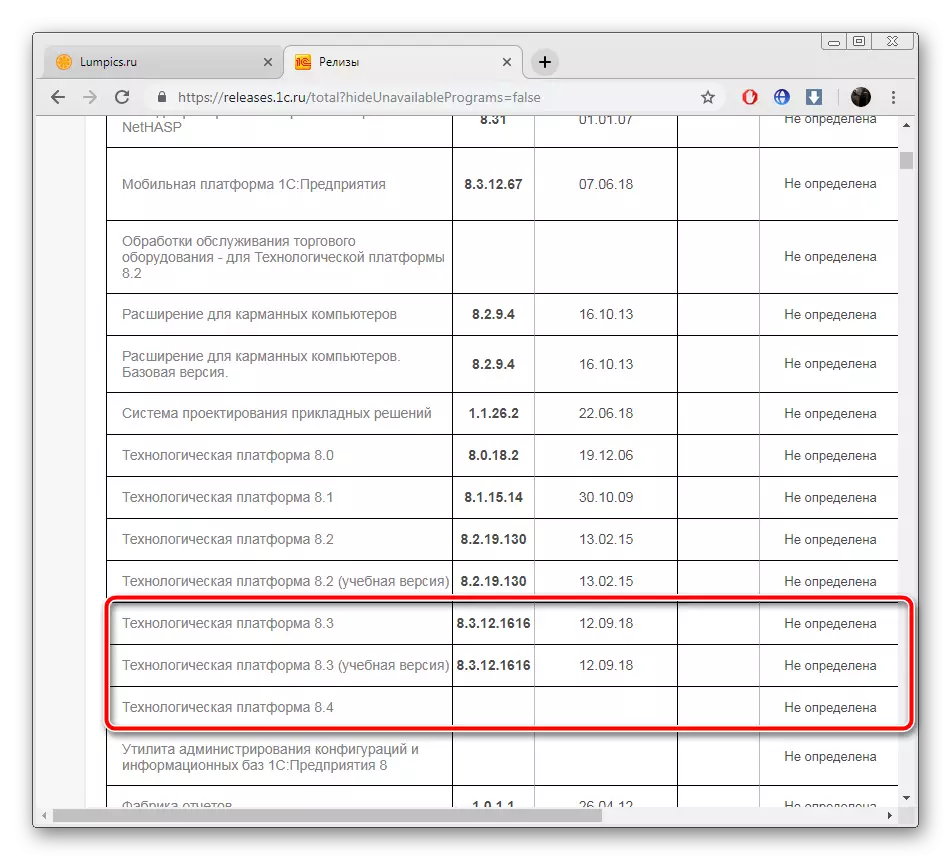


Við viljum vekja athygli þína á að fullur listi yfir hluti til að uppfæra verði aðeins í boði ef þú hefur þegar keypt eitt af forritunum sem fyrirtækið hefur þróað. Nánari upplýsingar um þetta mál geta verið á opinberu heimasíðu 1C á tengilinn hér að neðan.
Farðu í 1C hugbúnaðarkaup síðu
Skref 2: Uppsetning íhlutum
Nú hefur þú á tölvu sem er hlaðið niður eða keypt 1C tæknilega vettvang. Það gildir venjulega um skjalasafnið, þannig að þú ættir að framkvæma eftirfarandi aðgerðir:
- Opnaðu forritaskránni með því að nota Archiver og keyra Setup.exe skrána.
- Bíddu þar til kveðju glugginn birtist og smelltu á "Next".
- Veldu hvaða hluti þarf að setja upp og hver sleppa. Venjulegur notandi þarf aðeins 1C: Fyrirtæki, en allt er valið fyrir sig.
- Tilgreindu þægilegt tungumál viðmótsins og farðu í næsta skref.
- Bíddu þar til uppsetningin er lokið. Í þessu ferli skaltu ekki loka glugganum og ekki endurræsa tölvuna.
- Stundum er öryggislykill í tölvunni, þannig að fyrir rétta samskipti vettvangsins, setjið viðeigandi bílstjóri eða fjarlægðu gátreitinn úr punktinum og ljúka uppsetningunni.
- Þegar þú byrjar fyrst geturðu bætt við upplýsingamiðlun.
- Nú verður þú að stilla vettvang og vinna með þeim sem eru til staðar.

Lesa meira: Archivers fyrir Windows

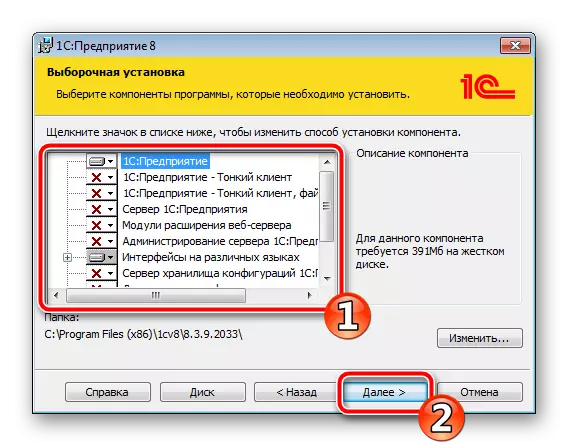

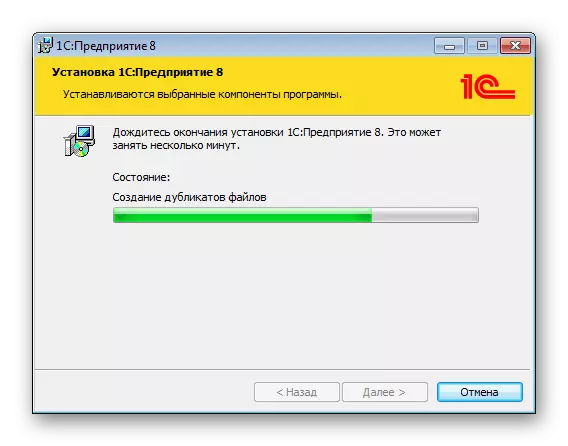

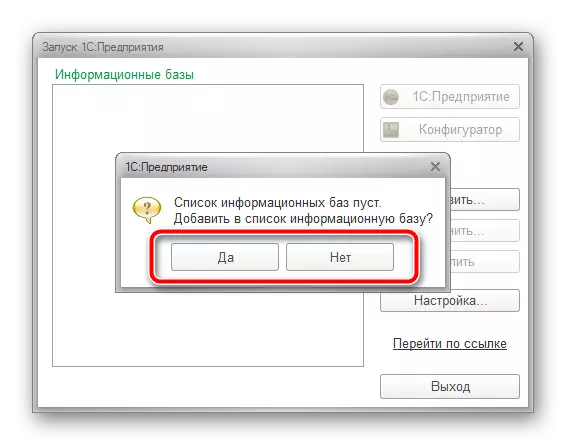

Á þessu kemur grein okkar til enda. Í dag tókum við í sundur í smáatriðum ferlið við að hlaða niður og setja upp 1C tæknilega vettvang. Við vonum að þessi kennsla væri gagnleg og þú átt ekki erfitt með að leysa verkefni.
